Word2010で差し込み文書の作成方法を記載します。一番簡単な基礎部分だけなので、応用編はまた紹介します。今回は、エクセルで作成した簡単なテーブルをワード文書の中に差し込みます。
テーブルのレコードが切り替わって文書に反映される。
Wordで差し込み文書の作成
※まずはExcelで以下のテーブル情報作成(わかりやすいように、超簡単なもの)。この情報をWord文章に差し込む設定を行う。
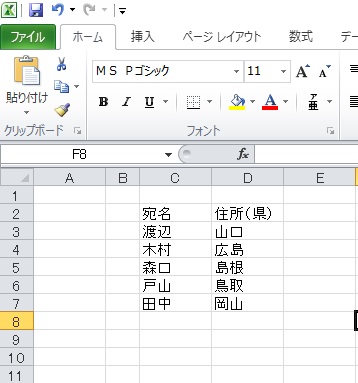
1、Wordを開いて、例として差し込みたい場所は赤枠の部分とする。
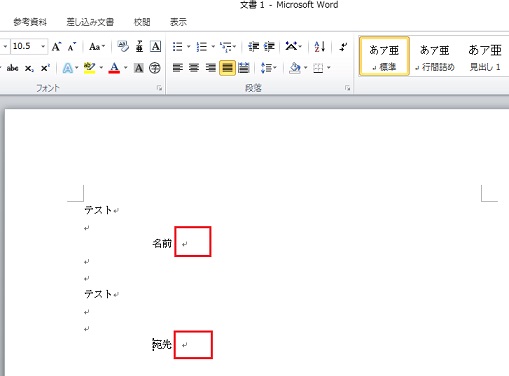
2、まずは先ほど作成したExcelのテーブルを読み込む必要があり、その設定を行う。差し込み文書タブの、宛先の選択⇒既存のリストを使用を選択。
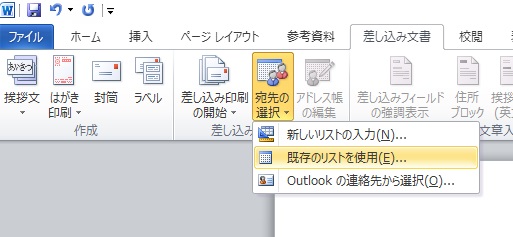
3、先ほど作成した名簿を選択。
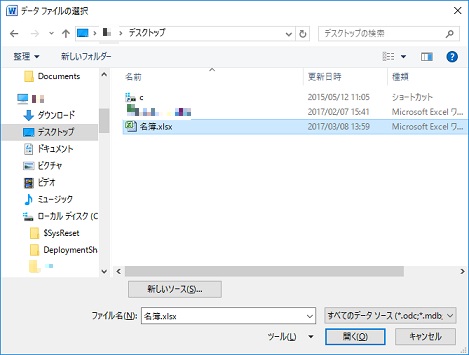
4、Excel内のシート選択があるので、該当のテーブルが存在するシートを選択。尚、先頭行をタイトル行として認識させたい場合は、先頭行をタイトル行として使用するにチェックを入れておく。
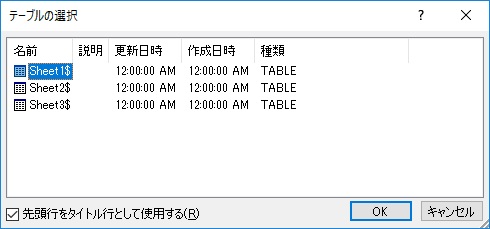
5、次に実際に、名前のフィールド(項目)の差し込みを行っていきます。フィールドを差し込む場所を選択した状態で、差し込みフィールドの挿入⇒宛名を選択。※宛名は、Excelで記載したフィールド名である。
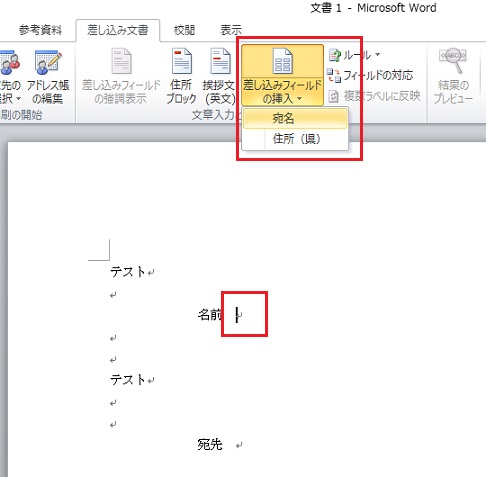
6、同様に、住所フィールドも差し込む。以下のようにフィールドが差し込まれた状態となる。
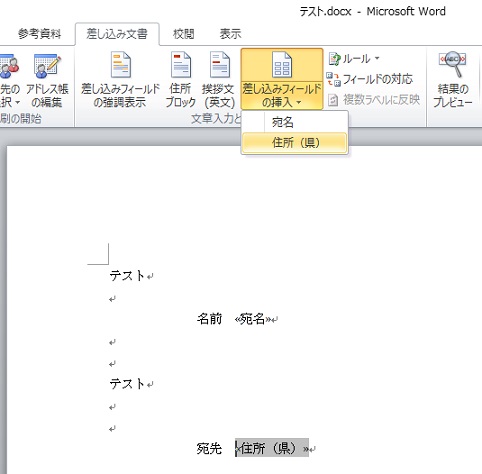

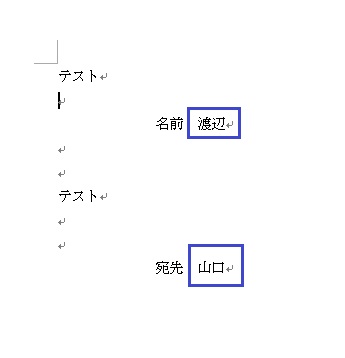
コメント